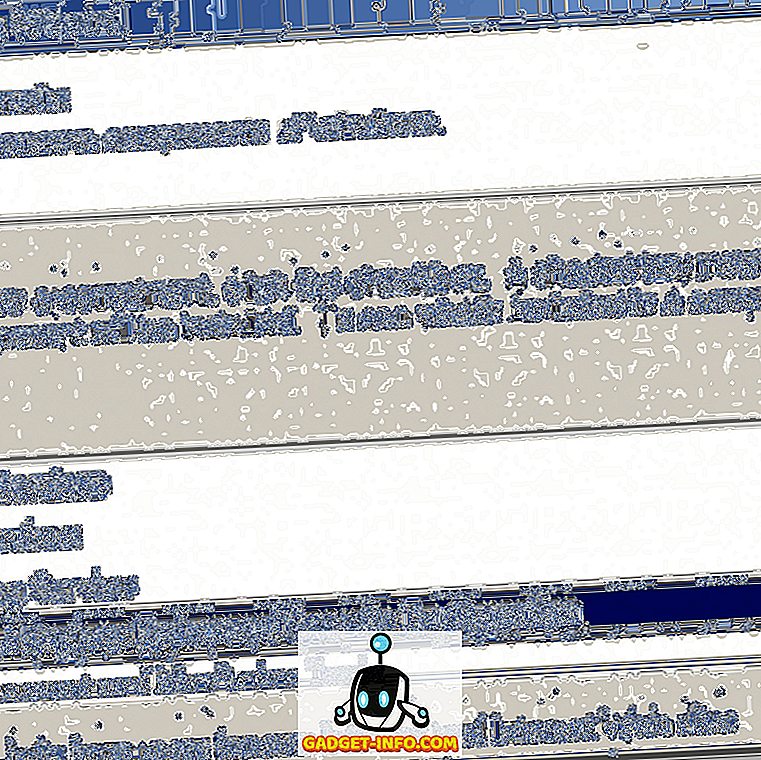Poza skrupulatnie piękną konstrukcją i wysoką jakością wykonania, jednym z decydujących czynników, dla których ktoś wybiera produkty Apple, jest ścisła integracja, nie tylko między sprzętem i oprogramowaniem, ale także pomiędzy urządzeniami. Możesz pracować nad dokumentem na komputerze Mac i kontynuować pracę na iPadzie lub kupić aplikację na iPhonie, a będzie ona dostępna także dla innych urządzeń z systemem iOS.
Jednym z elementów, który odgrywa ważną rolę w tej płynnej integracji urządzeń Apple jest iCloud . Usługa jest niezbędna, aby zmaksymalizować wygodę użytkownika w ekosystemie Apple, ale nie wszyscy rozumieją iCloud na tyle, aby wydobyć z niego to, co najlepsze. Wielu użytkowników nie zdaje sobie sprawy, że mogą używać swoich kont iCloud, aby robić więcej, niż tylko aktywować swoje urządzenia.
Jakie inne korzyści można uzyskać ze swojego konta iCloud? Rozpocznijmy naszą podróż i się przekonajmy.
Wprowadzenie
Czym jest iCloud
Zasadniczo iCloud to usługa przechowywania w chmurze i przetwarzania w chmurze. Został uruchomiony w październiku 2011 roku jako zamiennik poprzedniej usługi online Apple o nazwie MobileMe.
Z kontem iCloud otrzymasz adres e-mail @ icloud.com i 5 GB bezpłatnej przestrzeni dyskowej online. Możesz używać pamięci do przechowywania dokumentów, zdjęć i muzyki; udostępnić je innym urządzeniom na tym samym koncie; lub udostępnij je innym użytkownikom. Inne rzeczy, które można zrobić z iCloud, to tworzenie bezprzewodowej kopii zapasowej urządzeń z systemem iOS i synchronizowanie obsługiwanych danych aplikacji.
Konto umożliwia również użytkownikom zarządzanie urządzeniami i śledzenie ich, jeśli urządzenia zostaną zgubione lub skradzione. Internet jest pełen opowieści o ludziach, którzy stracili swoje urządzenia (albo z powodu swojej lekkomyślności, albo z powodu kradzieży) i byli w stanie odzyskać ich z powrotem za pomocą iCloud.
Jak zdobyć Apple ID i skonfigurować iCloud
Uzyskiwanie identyfikatora Apple
Zanim będziesz mógł korzystać z iCloud, powinieneś otrzymać identyfikator Apple ID. Zazwyczaj dostaniesz go po raz pierwszy podczas konfiguracji urządzenia Apple. Możesz uzyskać identyfikator Apple ID od:
- dowolne urządzenie z systemem iOS, przechodząc do Ustawień-> iTunes i App Store-> Utwórz nowy identyfikator Apple ID
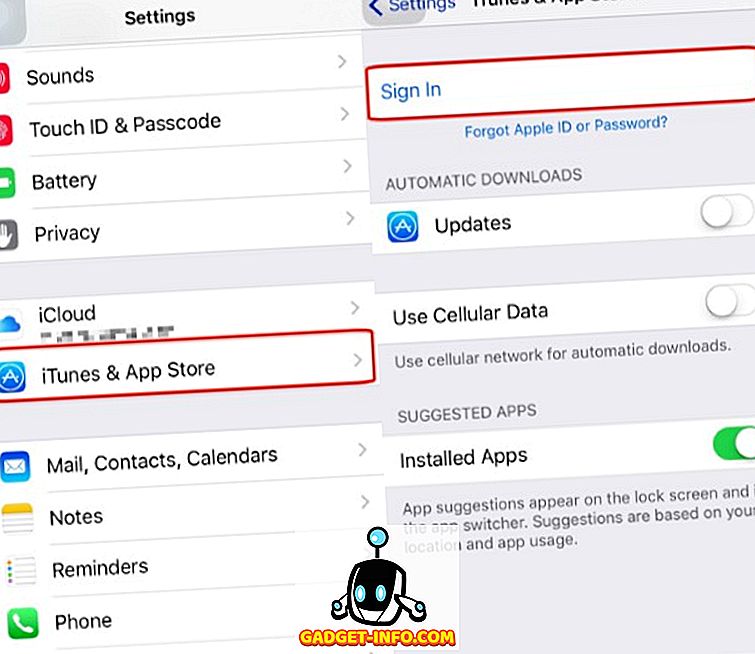
- z komputera Mac, przechodząc do opcji Preferencje systemowe-> Konta internetowe-> iCloud-> Utwórz identyfikator Apple
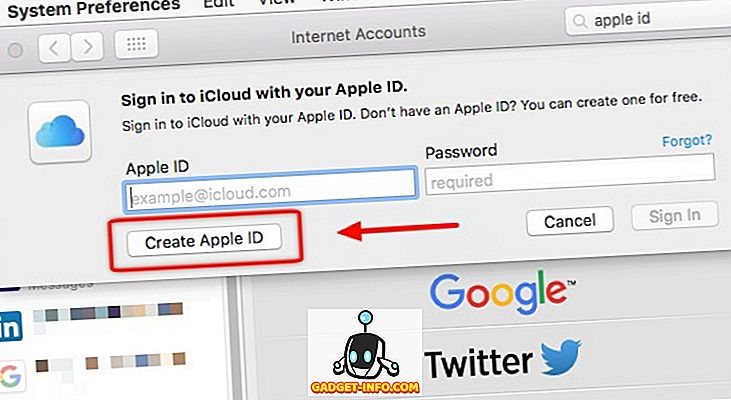
- lub bezpośrednio ze strony Apple ID .
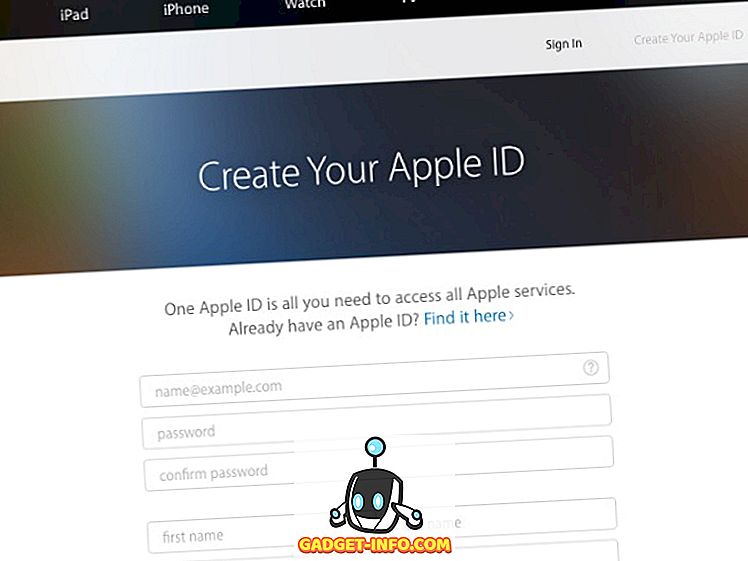
Po zakończeniu możesz rozpocząć konfigurację swojego konta iCloud, wykonując następujące czynności:
Uwaga : Przed rozpoczęciem konfigurowania konta iCloud upewnij się, że na urządzeniach Apple jest zainstalowana najnowsza wersja systemu operacyjnego.
Dla Maca
Aby włączyć iCloud na komputerze Mac, przejdź do Preferencje systemowe-> iCloud . Następnie wprowadź swój identyfikator Apple ID i wybierz usługi iCloud, które chcesz włączyć w systemie.
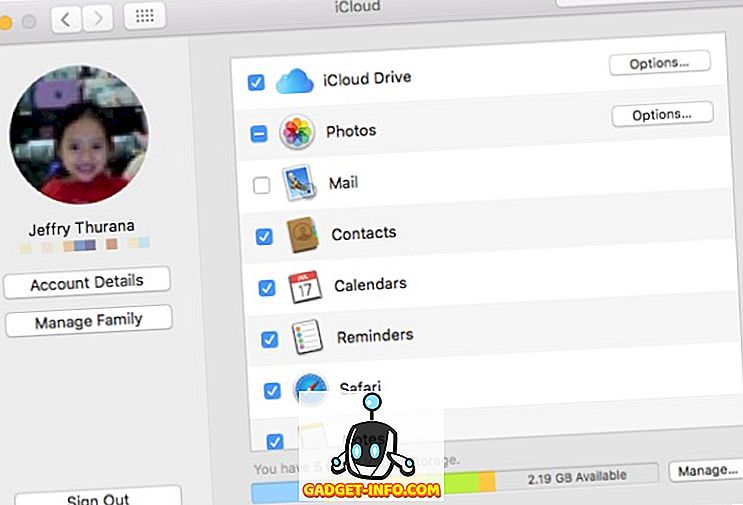
Są inne rzeczy, które możesz zrobić za pomocą okna iCloud. Możesz zarządzać swoją przestrzenią dyskową, decydować, które aplikacje mogą używać dysku iCloud do tworzenia kopii zapasowych danych, włączać / wyłączać bibliotekę zdjęć iCloud, Mój strumień zdjęć i Udostępnianie zdjęć iCloud. Za pomocą przycisku Zarządzaj rodziną można dodawać i usuwać członków rodziny, którzy mogą robić zakupy za pomocą identyfikatora Apple ID, i zarządzać informacjami o płatnościach.
iPhone i iPad
Podczas pierwszej konfiguracji urządzeń z systemem iOS lub po aktualizacji systemu iOS zostanie wyświetlony monit o włączenie usługi iCloud. Jeśli pominiesz ten proces za pierwszym razem, możesz zrobić to później, otwierając Ustawienia-> iCloud i wprowadzając swój Apple ID.
Jeśli chcesz automatycznie pobierać całą muzykę, aplikacje, książki i aktualizacje, które zostały nabyte na innych urządzeniach Apple, możesz to zrobić za pomocą Ustawienia-> iTunes i App Stores, włączając przycisk obok odpowiednich pozycji.
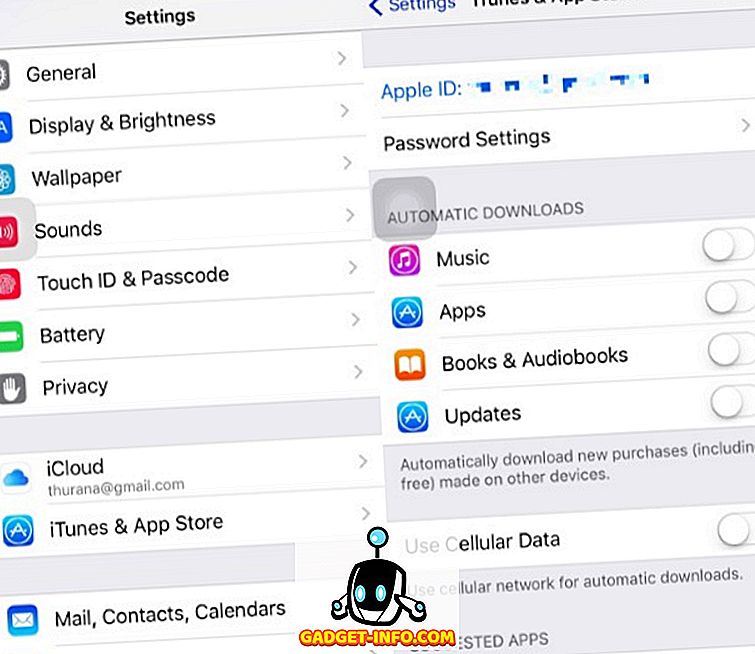
Dla Windowsa
Dzięki popularności iPhone'ów i iPadów coraz więcej osób jest wabionych do ekosystemu Apple. Ale nie każdy użytkownik iOS jest również użytkownikiem Maca. Chociaż możesz oczywiście zarządzać kontami iCloud natywnie na Macu, nie możemy powiedzieć tego samego dla Windows. Z tego powodu Apple zapewnia użytkownikom systemu Windows dedykowaną aplikację do zarządzania iCloud.
Najpierw pobierz i zainstaluj aplikację iCloud dla systemu Windows, a następnie otwórz aplikację i zaloguj się przy użyciu swojego Apple ID. Po zalogowaniu możesz korzystać z aplikacji do zarządzania kontem iCloud, podobnie jak w Mac.
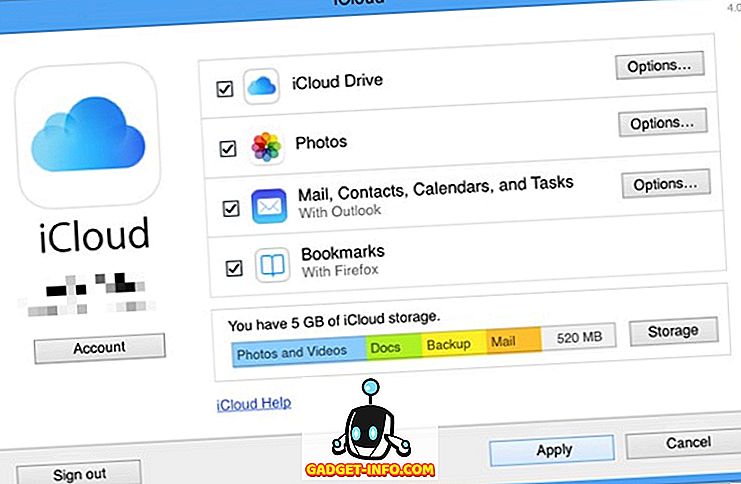
Dla Apple TV
Konfiguracja usługi iCloud na Apple TV jest bardzo prosta. Wystarczy uruchomić Apple TV i wprowadzić identyfikator Apple ID, a urządzenie skonfiguruje dla Ciebie resztę. Następnie uzyskasz dostęp do Udostępniania zdjęć iCloud, Mojego strumienia zdjęć, dopasowania do iTunes oraz wszystkich filmów i programów telewizyjnych zakupionych w sklepie iTunes.
Funkcje i usługi iCloud
Od pierwszego wcielenia, iCloud wyrósł na pakiet aplikacji składający się z wielu narzędzi. Oto funkcje i usługi, z których możesz korzystać za pośrednictwem swojego konta iCloud:
iCloud Drive
The iCloud Drive to usługa przechwytywania w chmurze firmy Apple. Z punktu widzenia wielkości magazynu, iCloud nie jest najhojniejszą dostępną opcją. Jednak bezproblemowa integracja z innymi usługami Apple sprawia, że jest to cenne narzędzie.
Możesz zapisać wszystko cyfrowe na swoim dysku iCloud, od prostych dokumentów tekstowych, plików prezentacji, filmów wideo lub danych aplikacji, i będą one dostępne na wszystkich urządzeniach podłączonych do tego samego identyfikatora Apple ID. Oznacza to, że możesz używać iPada, aby kontynuować pracę nad dokumentem zapisanym na komputerze Mac. Niektórzy programiści nawet budują swoje aplikacje, aby wykorzystać tę cechę łączącą usługi iCloud, aby zachować synchronizację danych aplikacji między różnymi urządzeniami Apple.
Jest dedykowana aplikacja iCloud Drive na iOS, ale jeśli chcesz uzyskać dostęp do danych z iCloud Drive z dowolnego innego urządzenia, możesz to zrobić za pośrednictwem sieci iCloud. Aby zapisać plik na dysku iCloud, możesz przeciągnąć go do folderu iCloud Drive lub użyć menu Plik-> Zapisz, gdy zapisujesz plik.
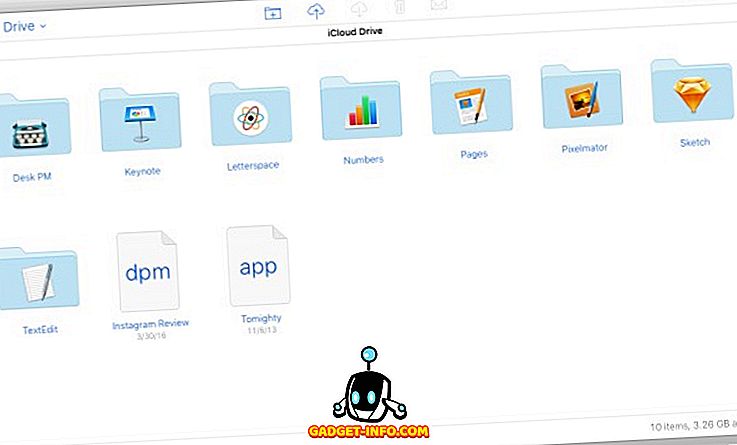
Zdjęcie iCloud
Ponieważ iPhony są ciągle nominowane przez Flickr jako najpopularniejsze urządzenia do robienia zdjęć, integracja usług przechowywania i edycji zdjęć w iCloud byłaby bardzo logicznym krokiem do zrobienia. Być może dlatego Apple zespoliło swoją aplikację iPhoto z iCloud i stworzyło PhotoCloud Photo. Celem jest zapewnienie przeciętnym użytkownikom bezproblemowego sposobu tworzenia kopii zapasowych i organizowania tych bezcennych wspomnień, w razie potrzeby dokonywanie edycji light, a jednocześnie zapewnianie łatwego dostępu do nich z dowolnego urządzenia.
Poza biblioteką iCloud Photo zawiera również funkcję udostępniania . Dzięki usłudze udostępniania zdjęć iCloud użytkownicy mogą udostępniać zdjęcia i filmy znajomym i rodzinie, tworzyć udostępnione albumy, w których każdy zaproszony członek może dodawać swoje zdjęcia i klipy. Użytkownicy mogą także przesyłać strumieniowo swoją bibliotekę do obsługiwanych urządzeń, takich jak Apple TV, i wydrukować kolekcję w pięknej książce ze zdjęciami.
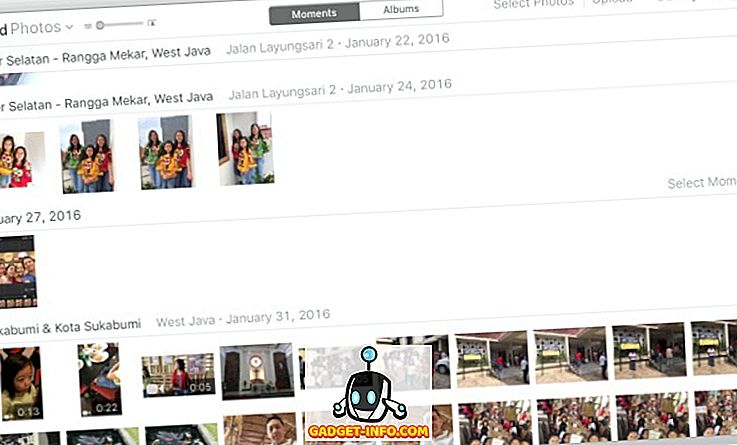
Zdjęcia i filmy są automatycznie porządkowane według dat w zakładce Momenty . Możesz powiększać, aby wyświetlać elementy według dat lub pomniejszać, aby szybko przeglądać miesiące lub rok. Alternatywną opcją organizacyjną jest karta Albumy . Tutaj twoje wpisy są podzielone na kategorie według ich typów. Istnieją różne typy, takie jak Wszystkie zdjęcia, selfie, filmy, seria, zrzuty ekranu i inne. Możesz również tworzyć nowe albumy, aby dostosować je do różnych kategorii. Niektóre aplikacje tworzą swoje albumy, aby zachować określone zdjęcia, takie jak rachunki i pokwitowania, zapisane zdjęcia z mediów społecznościowych, wyniki edycji zdjęć itp.
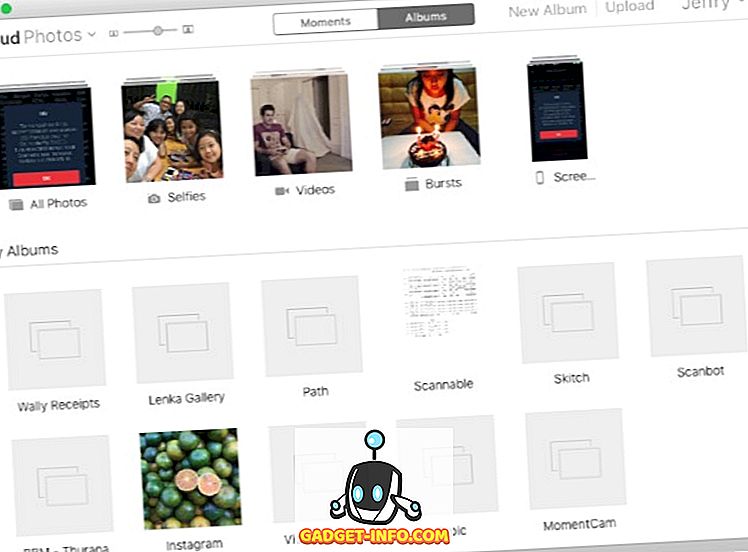
Ponieważ większość z nas robi mnóstwo zdjęć za pomocą naszych urządzeń mobilnych, kolejną zaletą korzystania z przechowywania zdjęć online byłoby wygoda polegająca na tym, że nie trzeba przechowywać tych zdjęć na urządzeniu, a tym samym zwolnić miejsce przechowywania urządzenia. Niestety nie dotyczy to bardzo ograniczonego 5 GB wolnego miejsca na pliki iCloud. Jeśli nie zdecydujesz się na większy płatny abonament, 5 GB bezpłatnego miejsca będzie pełne ze zdjęciami w mgnieniu oka.
Znajdź iPhone'a
Moim zdaniem ta funkcja może być najfajniejsza wśród innych funkcji iCloud, nawet jeśli nazwa jest trochę myląca. Jeśli włączysz funkcję Znajdź iPhone, możesz śledzić miejsce pobytu jednego lub więcej urządzeń - nie tylko iPhone'ów, ale także komputerów Mac i iPad'ów - za pomocą innego urządzenia lub interfejsu internetowego. Możesz użyć tej funkcji, aby zlokalizować zagubione urządzenie w całym domu lub polować na skradzione urządzenia.
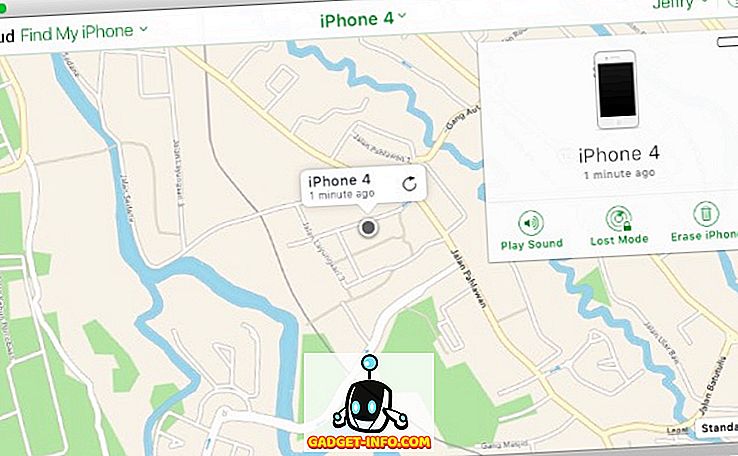
Aby móc korzystać z tej funkcji, musisz włączyć funkcję Znajdź mój iPhone i Udostępnianie lokalizacji na urządzeniu, przechodząc do Ustawienia-> iCloud . Następnie możesz otworzyć aplikację Znajdź mój iPhone na urządzeniu z systemem iOS lub użyć aplikacji internetowej iCloud na komputerze Mac lub PC, aby wyświetlić lokalizację innych urządzeń.
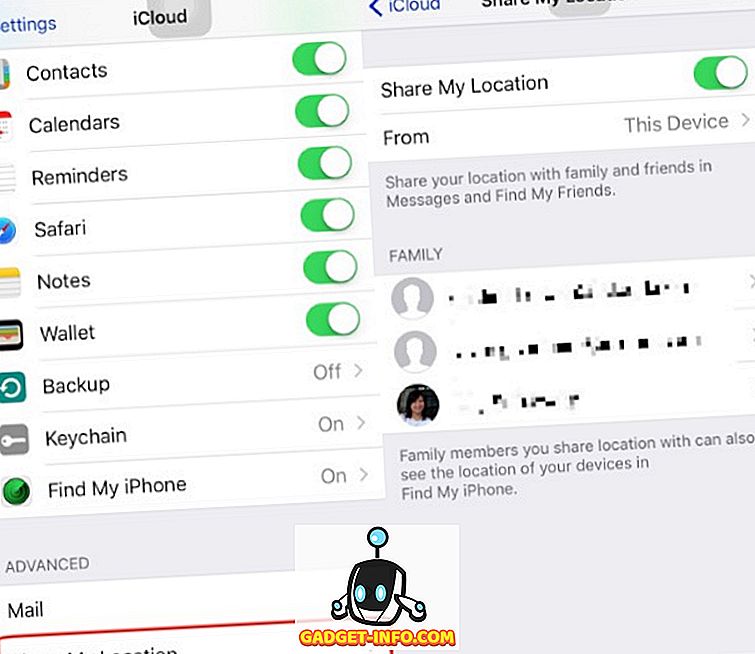
Poza tym, że patrzysz na pozycję urządzenia na mapie, możesz także ustawić urządzenie zdalne na Odtwarzanie dźwięku, abyś mógł je łatwo znaleźć, zablokować urządzenie i wyświetlić komunikat w Trybie utraconym lub Całkowicie usunąć urządzenie, Ostatni ratunek.
Opowieści o tym, jak funkcja Znajdź iPhone pomogła właścicielom urządzeń iDevice znaleźć zaginione gadżety, znajdują się w Internecie i zawsze są przyjemne do przeczytania. Istnieją nawet historie o tym, jak matka wykorzystała tę funkcję, aby pomóc policji znaleźć porwaną córkę, lub jak zespół ratunkowy był w stanie znaleźć brakującą ofiarę wypadku samochodowym, śledząc iPad ofiary.
Istnieją różne funkcje w różnych systemach operacyjnych i będzie więcej do naśladowania w przyszłości, ale jak dotąd nie ma takich, które mogłyby trafiać na nagłówki jako Find iPhone.
Dzielenie się rodziną
Ściśle zintegrowany ekosystem Apple może odciągnąć ludzi, którzy wolą używać bardziej "otwartego" systemu. Z drugiej strony, gdy dana osoba korzysta z ekosystemu, w którym każda usługa działa bezproblemowo ze sobą, istnieje spora szansa, że dana osoba spróbuje sprowadzić wszystkich do systemu.
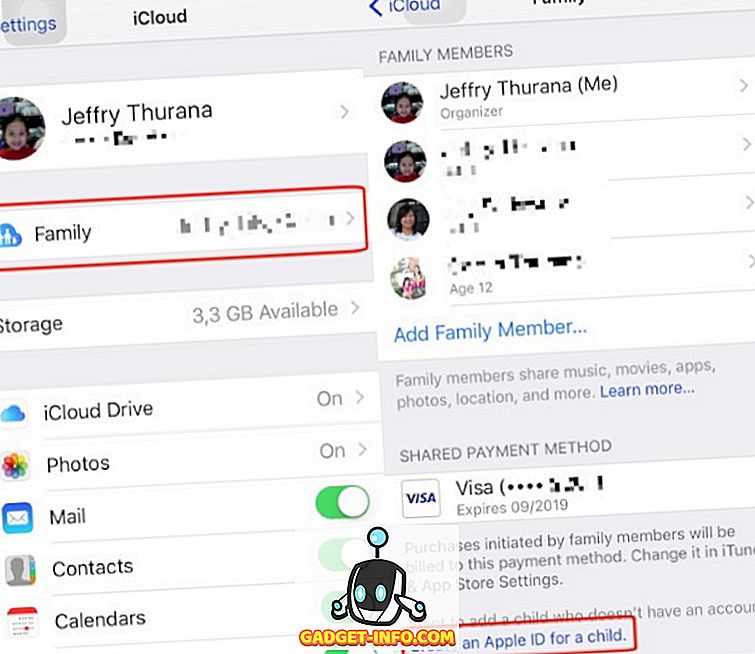
Dzięki funkcji Family Sharing możesz łatwo dodać innych członków rodziny (łącznie do 6 osób) pod jednym kontem. Członkowie rodziny mogą dzielić zakupy z iTunes, iBooks i App Store bez udostępniania kont. Rodzina może również używać jednej karty kredytowej do robienia zakupów; Rodzice mogą zdalnie zatwierdzać (lub odmawiać) zakupy dzieci, każdy członek może udostępniać zdjęcia, kalendarz rodzinny i inne.
Aby założyć konto Family Sharing, jedna osoba (zazwyczaj matka lub ojciec) powinna działać jako głowa rodziny i utworzyć konto z urządzenia. Po prostu przejdź do Ustawienia-> iCloud-> Rodzina i dodaj członków rodziny. Rodzice mogą również dodawać dzieci w wieku poniżej 13 lat, tworząc dla nich identyfikatory Apple ID. Dodanie dziecka automatycznie włącza funkcję Pytaj o kupowanie, a rodzice mają prawo ograniczania zawartości, do której dzieci mają dostęp w swoich urządzeniach.
Inne funkcje i opcje aktualizacji
Inne, o których mowa powyżej, iCloud oferuje więcej ciekawych funkcji, takich jak synchronizacja notatek, kalendarza, kontaktów i przypomnień, konto webmail @ icloud.com oraz integracja Safari i keychain, które umożliwiają tworzenie wszystkich haseł i uzyskiwanie do nich dostępu urządzenie.
Istnieją również osobne opcje aktualizacji, które możesz dodać, aby ulepszyć swoje bezpłatne konto iCloud, takie jak:
1. Aktualizacja pamięci
Możesz wybrać 50 GB miejsca na dysku za 0, 99 USD / miesiąc. Dla tych, którzy potrzebują jeszcze więcej miejsca, są jeszcze inne plany: 200 GB miejsca na 2, 99 USD za miesiąc i 1 TB miejsca za 9, 99 USD za miesiąc. Ta dodatkowa pamięć będzie dostępna dla wszystkich plików przechowywanych na Dysku iCloud, w tym wszystkich Twoich zdjęć i filmów.
2. Dopasowanie do iTunes
Ta opcja pozwoli ci zachować całą muzykę, którą posiadasz w chmurze. W przypadku rocznej subskrypcji w wysokości 24, 99 USD iTunes przeskanuje Twoją bibliotekę i dopasuje muzykę, którą posiadasz do dostępnych w usłudze iCloud. Możesz uzyskać dostęp, przesyłać strumieniowo i pobierać swoją kolekcję z dowolnego urządzenia w najwyższej możliwej jakości. Jeśli istnieją pozycje, których iTunes nie ma w swojej bibliotece, prześle je do chmury.
W chwili pisania tego artykułu iTunes ma jedną z największych kolekcji muzycznych na świecie, w której znajduje się ponad 30 milionów utworów. Możliwe, że już ma twoją muzykę.
3. Muzyka Apple
Usługi przesyłania strumieniowego muzyki są obecnie bardzo wściekłe, a Apple Music nie jest dokładnie częścią usług iCloud, Apple wykorzystuje swoją pamięć masową w chmurze i ogromną kolekcję muzyki, aby oferować użytkownikom usługę strumieniowania muzyki Apple.
Apple Music umożliwia słuchanie każdej piosenki dostępnej w bibliotece iTunes firmy Apple z dowolnych urządzeń, razem z radiotelefonami radiowymi o tematyce muzycznej i 24/7 radiem na żywo utrzymywanym przez najlepsze nazwiska w branży radiowej.
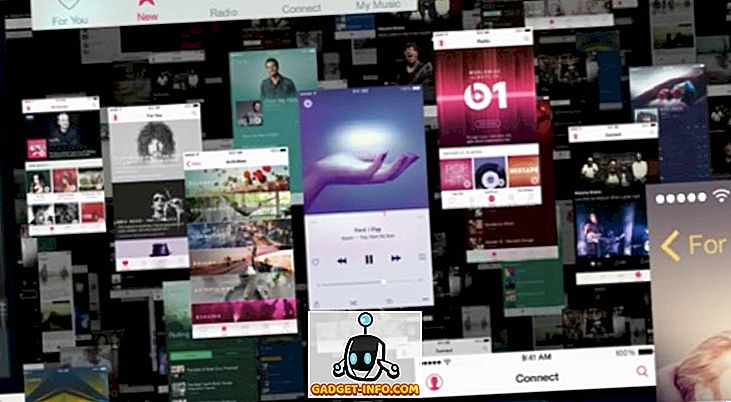
Możesz bezpłatnie korzystać z Apple Music przez pierwsze trzy miesiące, po czym będziesz musiał zapłacić za wybraną subskrypcję. Indywidualne członkostwo to 9, 99 USD / miesiąc, członkostwo rodzinne 14, 99 USD / miesiąc lub członkostwo studenckie - jeśli kwalifikujesz się - 4, 99 USD / miesiąc.
iCloud w sieci
Możesz uzyskać dostęp do usługi iCloud w Internecie za pomocą dowolnej przeglądarki. Niedawno Apple otworzył iCloud dla każdego, więc każdy spoza ekosystemu Apple mógł zarejestrować konto iCloud. Ale ci bez zarejestrowanych urządzeń Apple mogą uzyskać dostęp tylko do internetowej wersji Pages, Numbers i Keynote, bez innych dodatków. Pamięć jest również ograniczona do 1 GB.
W sieci iCloud dostępnych jest dwanaście aplikacji. Wszystkie są łatwo dostępne na stronie głównej lub w obszarze skrótów pod nazwą aplikacji, z której obecnie korzystasz. Spójrzmy na nich jeden po drugim.
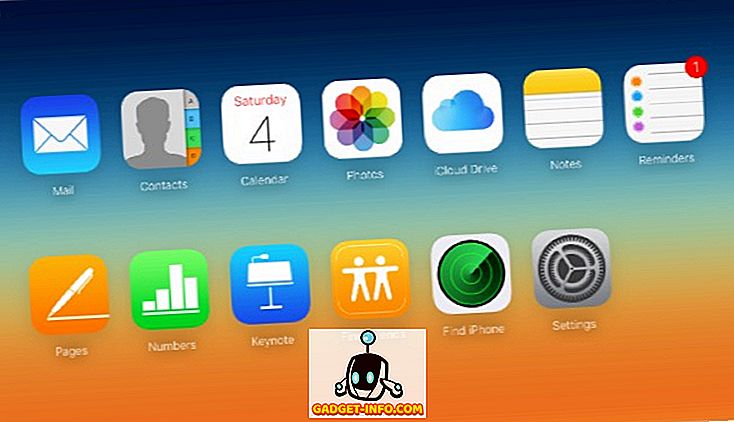
Poczta
Mail to internetowy klient poczty dla twojego adresu e-mail @ icloud.com. Chociaż nie ma możliwości dodania kolejnych kont z innej usługi poczty e-mail, możesz dodać maksymalnie trzy aliasy e-mail, których możesz użyć do różnych celów. Możesz również dodać automatyczną odpowiedź na wakacje, aby odpowiadać na wiadomości przychodzące, gdy jesteś daleko, oraz reguły sortowania skrzynki odbiorczej, aby były bardziej uporządkowane i łatwiejsze w zarządzaniu. Te funkcje są dostępne za pośrednictwem ustawień poczty znajdującej się w lewym dolnym rogu ekranu.
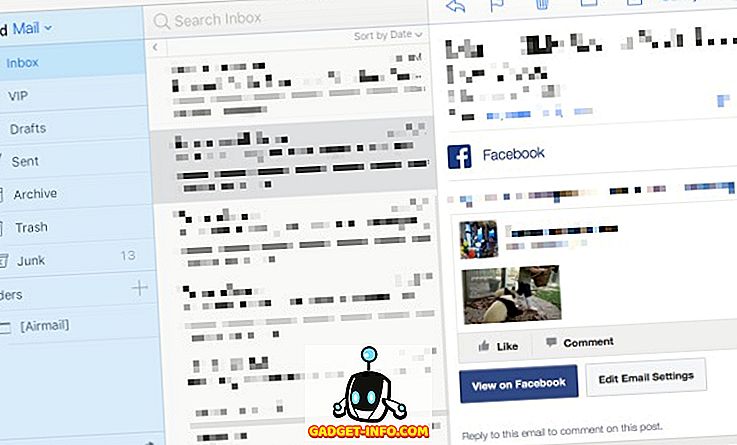
Kontakty, Kalendarz, Przypomnienia i Notatki
Te cztery serwisy są niezbędnymi osobistymi aplikacjami organizatora, które sięgają czasów PDA i nie tylko. Nic dziwnego, że Apple dołącza je do pakietu iCloud. Dodając do tego zalety aplikacji opartych na chmurze, możesz mieć pewność, że zawsze będziesz mieć pod ręką cenne informacje.
Oprócz synchronizowania danych między urządzeniami możesz także edytować istniejące, tworzyć nowe, usuwać stare i importować i eksportować dane.
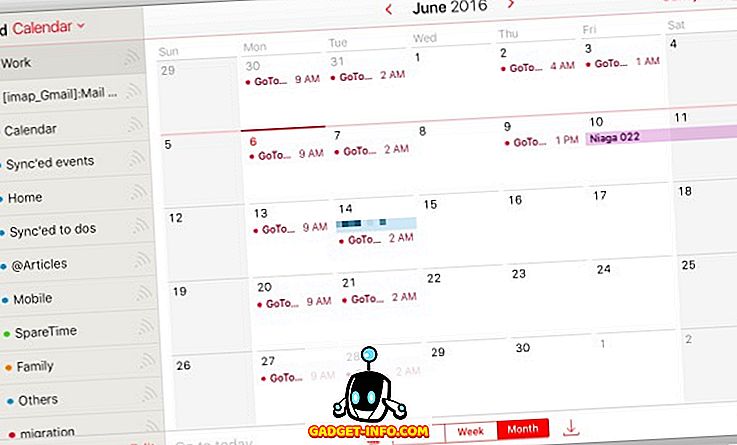
Zdjęcia, Dysk iCloud, Znajdź znajomych i Znajdź iPhone'a
Omówiliśmy trzy z tych czterech aplikacji, więc już ich nie omawiamy. Ale jedna uwaga na temat Znajdź przyjaciół, aplikacja jest podobna do Znajdź iPhone, ale cel jest nieco inny - aby zlokalizować urządzenia, które nie są twoje. Ale zanim zaczniesz protestować na temat znaczenia prywatności, pamiętaj, że właściciel urządzenia, które chcesz śledzić, musi wcześniej zatwierdzić Twoje żądanie śledzenia. I w przeciwieństwie do Find iPhone, ty i twoi znajomi możecie tymczasowo aktywować funkcję Znajdź znajomych, aby zachować zakładkę na temat swojej lokalizacji podczas wakacji grupowych lub innych działań obejmujących grupy i nieznane im miejsca.
Pages, Numbers i Keynote
Wcześniej znany jako iWork, ten pakiet aplikacji wydajnościowych jest odpowiednikiem Microsoft Office w ekosystemie Apple. Z wyjątkiem Keynote, który stoi na tym samym gruncie co PowerPoint, pozostałe dwie aplikacje nigdy nie mają tak dużej popularności jak Word i Excel.
Ale z punktu widzenia funkcji, wszystkie trzy aplikacje mogą dawać aplikacjom Microsoft Office pieniądze, zwłaszcza w koncepcji tworzenia dokumentów, które nie tylko działają dobrze, ale także dobrze wyglądają. Pakiet Office i inne podobne aplikacje zaadaptowały przepięknie zaprojektowane wstępnie szablony dokumentów, ale niewiele z nich osiągnęło udoskonalenia w zakresie wyglądu, podobnie jak w przypadku Apple.
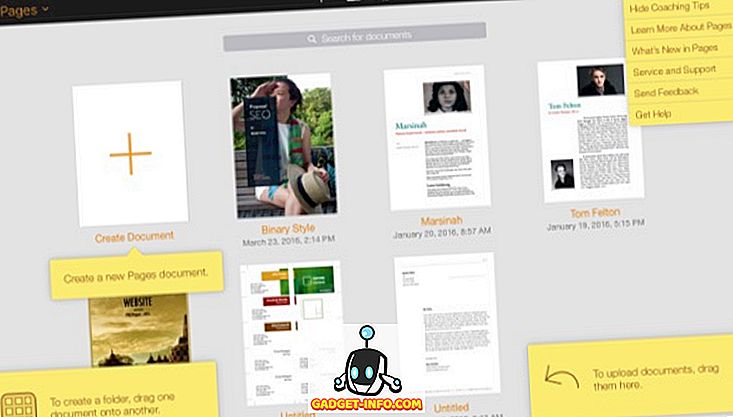
Strony, liczby i słowa kluczowe są dostępne dla ogółu społeczeństwa, nawet jeśli nie są właścicielami żadnego produktu wprowadzającego zmiany. Ponieważ są oparte na chmurze, są dostępne na dowolnym urządzeniu, podobnym do Dokumentów Google, ale lepiej wyglądającym. Możesz edytować istniejące dokumenty, używając jednej z aplikacji, przeciągając je i upuszczając w oknie przeglądarki. Jeśli masz komputer Mac, iPhone lub iPad, możesz zsynchronizować dokumenty między urządzeniami i interfejsem internetowym.
Ustawienia
Oprócz aplikacji internetowych dostępne są też ustawienia, w których możesz sprawdzić stan swojego magazynu, aktywowane urządzenia i członka rodziny. Możesz także użyć Ustawienia, aby przywrócić pliki, kontakty, kalendarze i przypomnienia oraz zakładki; a także zarządzać aplikacjami, które można wyszukać i wylogować się ze wszystkich przeglądarek.
Opcje iCloud
Z wyjątkiem Stron, Numerów i Keynote, inne aplikacje i usługi w iCloud nie są dostępne poza domeną Apple. To nie jest dobra wiadomość dla tych, którzy nie chcą iść na całość Apple i chcą zsynchronizować swoje dane na różnych platformach i urządzeniach różnych producentów.
Na szczęście iCloud nie jest jedyną nazwą w mieście. Istnieją inne alternatywy, które oferują podobne (lub lepsze) usługi, takie jak iCloud. Przyjrzyjmy się naszym opcjom, dobrze?
Usługi Cloud Storage
Koncepcja przechowywania w Internecie istnieje od początku istnienia Internetu, ale do niedawna tak naprawdę nie wystartowała, gdy zarówno łączność internetowa jest lepsza, a przestrzeń dyskowa jest wystarczająco tania. Teraz tego typu usługi są dziesięciocentówki, ale Dropbox może być tym, któremu należy przypisać masową usługę przechowywania w chmurze.
Dropbox ma 2 GB bezpłatnej przestrzeni dyskowej, którą można rozszerzyć do 16 GB, przechodząc przez kilka kółek i otrzymując skierowania. Inne popularne usługi, które możesz rozważyć, to Dysk Google (15 GB wolnej pamięci), Box (10 GB wolnej pamięci) i OneDrive (5 GB wolnej pamięci). Możesz również sprawdzić inne świetne usługi przechowywania w chmurze.
Online Photo Storage
Możesz używać dowolnych usług przechowywania w chmurze do przechowywania zdjęć i filmów, ale nie wszystkie usługi są wyposażone w dedykowane funkcje przeglądania zdjęć, edycji i zarządzania, takie jak iCloud Photo. Podczas gdy Dropbox ma swoją wersję obsługi zdjęć, wielu zgadza się, że Zdjęcia Google to takie, które mogą stać na równym - a może nawet wyższym - niż zdjęcie iCloud.
Sztuczna inteligencja, którą Google stawia za tą internetową usługą fotograficzną, jest tak dobra, że nie musimy nic robić, tylko zainstalować aplikację i zalogować się na nasze konto Google. Aplikacja wykona resztę, od przesyłania do kuratora. Ale funkcja, która przyciągnie większość z mnóstwem zdjęć pod ręką, to nieograniczone miejsce na zdjęcia i filmy. Dopóki wybierzesz ustawienie "Wysoka jakość" dla zdjęć przesyłanych do Zdjęć Google, przesłane zdjęcia nie zostaną zliczone na poczet pozostałego miejsca na Dysku Google. A dla nas, którzy robią zdjęcia za pomocą telefonów z aparatem fotograficznym, opcja wysokiej jakości to więcej niż wystarczająca.
Szybkie i proste notatki
Notatki to przyzwoita i prosta aplikacja do robienia notatek na platformie iCloud. Jeśli chcesz szybko zanotować coś i udostępnić je na wszystkich urządzeniach, program Notes wykona zadanie. Ale aplikacja nie zawiera innych dzwonków i gwizdów. Jeśli chcesz czegoś więcej, są inne alternatywy.
Najbardziej oczywistym z nich jest SimpleNote. Jest to kolejna aplikacja do robienia notatek i synchronizacji, ale jest dostępna na inne platformy poza Apple. Jest więc idealny dla tych, którzy żyją w uniwersalnym wszechświecie.
Ale jeśli chcesz mieć bardziej wszechstronną obsługę notatek, nic nie może pokonać Evernote. Już wielokrotnie omawialiśmy Evernote, w tym porady i wskazówki, narzędzia zewnętrzne, a nawet alternatywy. Więcej informacji można znaleźć w tych artykułach.
Aplikacje biurowe
Strony i liczby nie zrobiły dużego plusku poza środowiskiem Apple, a to z powodu światowej dominacji Microsoft Office. Ale nawet jako światowy dominator MS Office tak naprawdę jeszcze nie dogonił koncepcji biura w chmurze. Tak więc prawdziwymi obecnymi alternatywami dla Stron i Numerów iCloud będą odpowiednio Dokumenty Google i Arkusze Google, a Keynote na razie pozostanie bezkonkurencyjny.
Kalendarze i listy zadań do wykonania
Jeśli istnieje obszar, w którym dostępne są praktycznie nieograniczone alternatywy, to kalendarzy i list rzeczy do zrobienia. Oprócz wielu aplikacji zaprojektowanych specjalnie dla Maca i iOS, Kalendarz i Przypomnienia iCloud mają wielu konkurentów na wielu platformach kalendarzy i list rzeczy do zrobienia. I nie mówimy o bardziej skomplikowanych aplikacjach i usługach do zarządzania projektami, takich jak Trello.
Ponad chmurą i poza nią
Biorąc pod uwagę kierunki, w których może pójść technologia w przyszłości, oraz wszystkie konkursy z innych platform sprzętowych i oprogramowania, gdzie Apple mógłby ewentualnie wziąć iCloud, aby wzmocnić swoją pozycję na rynku?
Nikt nie widzi tak daleko w przyszłości, ale z tego, co mamy do tej pory, jest oczywiste, że Apple będzie nadal używać iCloud jako centrum łączącego wszystkie jego urządzenia i systemy operacyjne, i wpasować Siri w platformę w celu ulepszenia usług. .
Do tej pory firma Apple wkroczyła na rynek urządzeń do noszenia zegarków Apple Watch i stworzyła zestaw Health Kit jako podstawę dla innych do tworzenia aplikacji poprawiających opiekę zdrowotną. Apple wydało także zestaw Home Kit z podobną intencją, ale na arenie inteligentnego domu. A plotki mówią, że Apple również zanurza palce w biznesie Smart Car (samochód do samodzielnego prowadzenia).

Wyobraź sobie, że wszystkie twoje urządzenia - włączane i wyłączane - połączone ze sobą. W przyszłości możemy spodziewać się niewidocznych rozmów między urządzeniami gospodarstwa domowego, komputerami i telefonami komórkowymi, czujnikami ogrodowymi, samochodem do samodzielnego prowadzenia, monitorami domowymi, inteligentnymi zegarkami, osobistymi asystentami salonów, zamkami do drzwi i innymi urządzeniami. Będą udostępniać lekarzom niezbędne dane dotyczące zdrowia, wymieniając artykuły spożywcze w supermarketach, rezerwując bilety na lokalny mecz piłki nożnej, pomagając w badaniach, wysyłając życzenia urodzinowe przyjaciołom, zdalnie blokując i zabezpieczając dom, i robiąc więcej takich futurystyczne możliwości. Teraz wyobraź sobie technologię iCloud jako centrum wszystkich tych możliwości.
To, mój przyjacielu, jest to, ile ma potencjalny iCloud. W przyszłości będzie to miejsce, w którym myślę, że iCloud będzie. Co myślisz? Daj nam znać w sekcji komentarzy poniżej.